Διαφήμιση
Ένας υπολογιστής-πελάτης ηλεκτρονικού ταχυδρομείου για επιτραπέζιους υπολογιστές έχει πολλά πλεονεκτήματα έναντι του webmail. Πρώτα απ 'όλα, δεν βασίζεστε στη διαθεσιμότητα μιας διαδικτυακής υπηρεσίας. Μπορείτε να εργαστείτε στα email σας χωρίς να είστε συνδεδεμένοι στο Διαδίκτυο. Μπορείτε να δημιουργήσετε πολλούς λογαριασμούς email και δεν υπάρχει όριο στο πόσα gigabyte μπορείτε να αποθηκεύσετε δωρεάν. Ο Thunderbird φυσικά διαθέτει επίσης υποστήριξη για επεκτάσεις, γεγονός που το καθιστά ιδιαίτερα ενδιαφέρον.
Το μειονέκτημα είναι ότι δεν έχετε πρόσβαση στα email σας όταν βρίσκεστε σε διαφορετικό υπολογιστή. Αν λοιπόν ο αγαπημένος σας πελάτης email είναι ο Thunderbird και αυτό είναι ακριβώς το πρόβλημα που πρέπει να επιλύσετε, περιμένετε!
Αυτό το άρθρο δείχνει πώς μπορείτε να συγχρονίσετε μηνύματα ηλεκτρονικού ταχυδρομείου Thunderbird σε πολλούς υπολογιστές και να έχετε πάντα πρόσβαση σε όλα τα μηνύματά σας, ανεξάρτητα από τον υπολογιστή που χρησιμοποιείτε.
Κατ 'αρχήν, αυτές οι οδηγίες ενδέχεται να λειτουργούν και για άλλους υπολογιστές-πελάτες ηλεκτρονικού ταχυδρομείου. Ωστόσο, τα μεμονωμένα βήματα που περιγράφονται εδώ είναι ειδικά για τον συγχρονισμό του email Thunderbird.
1. Ενεργοποίηση IMAP
Εάν κατεβάζετε αυτήν τη στιγμή το email σας χρησιμοποιώντας το POP3, θα μπορούσατε ενδεχομένως να μεταβείτε στο IMAP, το οποίο εν τω μεταξύ υποστηρίζεται από τους περισσότερους παρόχους email.
Ποια είναι η διαφορά μεταξύ IMAP και POP3; Με το POP3, τα μηνύματα ηλεκτρονικού ταχυδρομείου που φτάνουν στον διακομιστή αλληλογραφίας μεταφορτώνονται τελικά στον υπολογιστή σας και διαγράφονται από τον διακομιστή. Με το IMAP ένα αντίγραφο των email διατηρείται στον διακομιστή. Επιπλέον, όλοι οι φάκελοι, συμπεριλαμβανομένων αυτών που δημιουργείτε, δημιουργούνται εκ νέου στο διακομιστή και σε όλους τους υπολογιστές που έχουν πρόσβαση σε αυτόν τον λογαριασμό IMAP. Ως εκ τούτου, τα email σας, συμπεριλαμβανομένων των απορριμμάτων και των απεσταλμένων μηνυμάτων, είναι πάντα συγχρονισμένα
Για να ενεργοποιήσετε το IMAP, συνδεθείτε στον λογαριασμό σας παρόχου υπηρεσιών email και αναζητήστε τις αντίστοιχες ρυθμίσεις. Στη συνέχεια, μεταβείτε στο Thunderbird και προσαρμόστε τις ρυθμίσεις εκεί.
Εάν αλλάζετε από POP3 σε IMAP, θα πρέπει να ξεκινήσετε ξανά και να δημιουργήσετε ξανά τον λογαριασμό. Δημιουργήστε πρώτα αντίγραφα ασφαλείας των φακέλων email σας! Στη συνέχεια ανοίξτε> Εργαλεία > Ρυθμίσεις λογαριασμού… στο Thunderbird, μεταβείτε στον λογαριασμό και κάντε κλικ στο> Ενέργειες λογαριασμού > Κατάργηση λογαριασμού για να διαγράψετε τον λογαριασμό.
Τώρα μπορείτε να το δημιουργήσετε ξανά. Το Thunderbird 3 εντοπίζει αυτόματα τις σωστές ρυθμίσεις IMAP για τον παροχέα σας όταν δημιουργείτε έναν νέο λογαριασμό email. Μεταβείτε στο> Αρχείο > Νέος > Λογαριασμός αλληλογραφίας… ή εντός> Ρυθμίσεις λογαριασμού… κάντε κλικ στο> Ενέργειες λογαριασμού > Προσθήκη λογαριασμού αλληλογραφίας… και εισαγάγετε τα στοιχεία σας. Εάν δεν εντοπιστούν οι ρυθμίσεις, κάντε κλικ στο> Επεξεργασία ή> Μη αυτόματη ρύθμιση… και εισαγάγετε τα στοιχεία που παρέχονται από τον παροχέα σας.

Μέσα στο Thunderbird> Ρυθμίσεις λογαριασμού ρίξτε επίσης μια ματιά στο> Συγχρονισμός & αποθήκευση επιλογές.
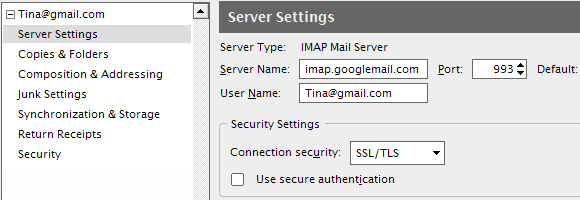
2. Μετακίνηση προφίλ σε φορητό δίσκο
Αυτή η επιλογή είναι πιο εύκολη στη ρύθμιση, αλλά είναι πιο δύσκολο να διατηρηθεί. Από τεχνική άποψη, δεν συγχρονίζετε μηνύματα ηλεκτρονικού ταχυδρομείου Thunderbird σε υπολογιστές όταν χρησιμοποιείτε αυτήν τη μέθοδο. Αντ 'αυτού, παίρνετε ολόκληρο το προφίλ Thunderbird μαζί σας και έχετε πρόσβαση σε οποιονδήποτε υπολογιστή χρησιμοποιείτε.
Δεδομένου ότι μια εξωτερική πηγή θα έχει διαφορετικό γράμμα μονάδας δίσκου σε διαφορετικούς υπολογιστές, δεν πρόκειται να μετακινήσουμε το προφίλ. Θα πούμε στον Thunderbird τη διαδρομή του προφίλ χρησιμοποιώντας το -Προφίλ Όρισμα γραμμής εντολών "path".
Το όρισμα της γραμμής εντολών μοιάζει με αυτό:
"C: \ Program Files \ Mozilla Thunderbird \ thunderbird.exe" -προφίλ "F: \ My TB profile"
Στα Windows XP, μεταβείτε στο> Αρχή > Τρέξιμο και πληκτρολογήστε αυτήν την εντολή, αντικαθιστώντας "F: \ Το προφίλ μου TBΜε την ακριβή διαδρομή προς το προφίλ σας.

Για να το κάνετε λίγο πιο εύκολο, μπορείτε να δημιουργήσετε μια συντόμευση στη μετακινούμενη μονάδα σας χρησιμοποιώντας ένα μικρό πρόγραμμα που ονομάζεται TBLaunch. Μπορείς κατεβάστε το TBLaunch εδώ. Το αρχείο INSTALL.txt εξηγεί πώς να χρησιμοποιήσετε το εργαλείο, το οποίο σχεδιάστηκε πριν από πολλά χρόνια για να κάνει ένα «φορητό hack» για το Thunderbird 0.7 λίγο πιο άνετο. Μπορείτε να αντικαταστήσετε το "tbpath"Στο αρχείο .ini με τη διαδρομή προς το φάκελο αρχείων του προγράμματος σας ως εξής:"C: \ Αρχεία προγράμματος \ Mozilla Thunderbird \”
Και φυσικά πρέπει πάντα να έχετε μαζί σας το κινητό δίσκο.
3. Μετακίνηση προφίλ σε μονάδα δίσκου δικτύου
Αυτή η τελευταία μέθοδος συγχρονισμού email Thunderbird απαιτεί να έχετε πρόσβαση σε κοινόχρηστο δίσκο / δίκτυο. Αυτή είναι η πιο βολική μέθοδος μακροπρόθεσμα. Ωστόσο, περιλαμβάνει τη μεταφορά του υπάρχοντος προφίλ σας σε αυτήν τη μονάδα δίσκου, κάτι που μπορεί να είναι δύσκολο.
Πρώτα, κλείστε τον Thunderbird. Τώρα μετακινήστε το φάκελο προφίλ στην επιθυμητή θέση. Στα Windows XP θα βρείτε το προφίλ σας Thunderbird κάτω από το ""C: \ Έγγραφα και ρυθμίσεις \ [όνομα χρήστη] \ Δεδομένα εφαρμογής \ Thunderbird \ Profiles \ xxxxxxx.default”
Εάν δεν βλέπετε το φάκελο "Δεδομένα εφαρμογής", αυτό συμβαίνει επειδή είναι κρυφό. Μεταβείτε στο> Εργαλεία > Επιλογές φακέλου… > Θέα καρτέλα και κάτω από> Κρυμμένα αρχεία και φάκελοι επιλέξτε> Εμφάνιση κρυφών αρχείων και φακέλων.
Μόλις το προφίλ φτάσει στη νέα του θέση, μεταβείτε στο> "C: \ Έγγραφα και ρυθμίσεις \ [όνομα χρήστη] \ Δεδομένα εφαρμογής \ Thunderbird \ " και ανοίξτε το> profiles.ini αρχείο σε πρόγραμμα επεξεργασίας κειμένου.
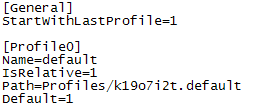 Αυτό το αρχείο παραθέτει όλα τα προφίλ που είναι εγγεγραμμένα στο εγκατεστημένο Thunderbird. Εντοπίστε αυτό που μόλις μετακινήσατε και αλλάξτε το> Διαδρομή = γραμμή στη νέα τοποθεσία, για παράδειγμα> Διαδρομή = "E: \ Thunderbird Profile / xxxxxxx.default"
Αυτό το αρχείο παραθέτει όλα τα προφίλ που είναι εγγεγραμμένα στο εγκατεστημένο Thunderbird. Εντοπίστε αυτό που μόλις μετακινήσατε και αλλάξτε το> Διαδρομή = γραμμή στη νέα τοποθεσία, για παράδειγμα> Διαδρομή = "E: \ Thunderbird Profile / xxxxxxx.default"
Φροντίστε να αλλάξετε> IsRelative = 1 έως> IsRelative = 0 σε περίπτωση που κάνετε εναλλαγή από μια σχετική σε μια μη σχετική διαδρομή. Επίσης, η κατεύθυνση των κάθετων στη διαδρομή θα αλλάξει από "/" (σχετική) σε "\" (μη σχετική).
Μπορείτε επίσης να χρησιμοποιήσετε αυτήν τη μέθοδο για να μετακινήσετε το προφίλ Thunderbird σε άλλο διαμέρισμα σκληρού δίσκου ή σε εξωτερικό σκληρό δίσκο.
Τέλος, εάν συνειδητοποιήσατε ότι αυτό είναι αρκετά περίπλοκο, θα πρέπει να σκεφτείτε να μεταβείτε στο Gmail, καθώς έχει τα περισσότερα από τα πλεονεκτήματα που αναφέρονται παραπάνω για υπολογιστές-πελάτες ηλεκτρονικού ταχυδρομείου.
Το παρόν άρθρο γράφτηκε πριν αυτη η ερωτηση ήρθε στις απαντήσεις MakeUseOf. Ελέγξτε τα σχόλια σε αυτήν την ερώτηση για περισσότερες προτάσεις.
Η Τίνα γράφει για την τεχνολογία των καταναλωτών για πάνω από μια δεκαετία. Είναι κάτοχος Διδακτορικού στις Φυσικές Επιστήμες, δίπλωμα από τη Γερμανία και MSc από τη Σουηδία. Το αναλυτικό της υπόβαθρο την βοήθησε να ξεχωρίσει ως δημοσιογράφος τεχνολογίας στο MakeUseOf, όπου τώρα διαχειρίζεται έρευνα και λειτουργία λέξεων-κλειδιών.